
こんにちは。Bliss(@Bliss_Blink)です。
平成も残り後14日!額縁の中でしか見たことなくて実感が沸かなかった「令和」がいよいよ日常生活で必須になってくるということ。
そこで問題が発生しました。
いざ「令和」と入力しようとすると一発で変換できない…。
当然っちゃ当然です。新たな作られた言葉なのでまだPCの辞書にないのです。
我が家のMacで「令和」を打ち込むには、まず「れい」を入力して「令」に変換。「わ」を入力して「和」に変換と、手間がかかって非常にメンドくさい。
私の使っているOS”High Sierra”は「ライブ変換」に対応しているので、「れい」と入力すれば使う頻度の高い漢字に勝手に変換してくれるのですが、それでも手間がかかって煩わしさこの上ない。
ならいっそ一発で変換できるようにしちゃおう、ということで、一発変換ラクラクマシーン(勝手に命名)「ユーザー辞書」に「令和」を登録をすることにしました。
「ユーザー辞書」に「令和」を登録する
①メニューバー右上、キーボードアイコン(”あ”または”A”など)をクリックすると下にずら〜っとメニューが出てきますので、その中の「ユーザー辞書を編集」をクリック。
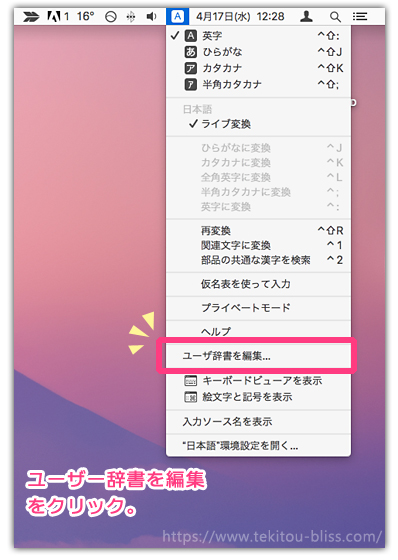
②左下の「」をクリックして「令和」を登録します。
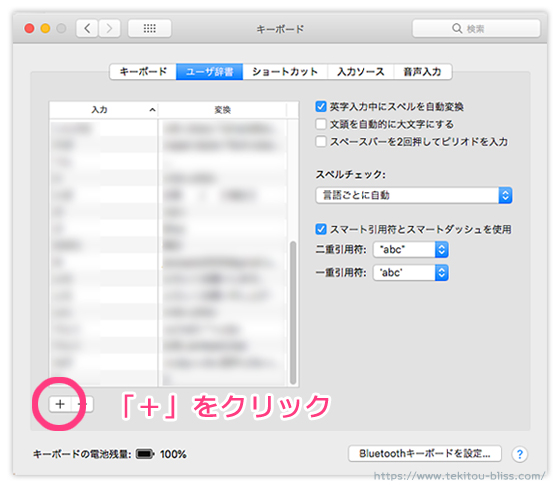
入力(読み) → 令和を入力するための読み。ここでは「れいわ」とします。
変換 → 「令和」と入れる。
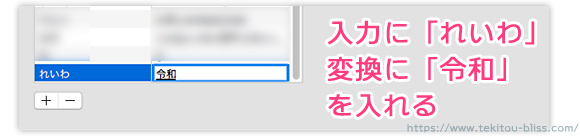
④「Enter」で登録!
↓
④「れいわ」と入力して変換候補に「令和」が出てくれば登録できています!
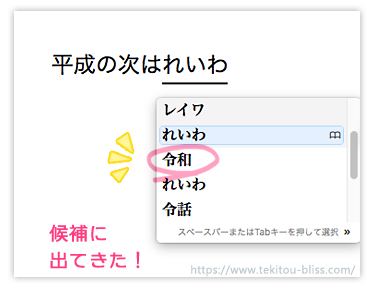
何かと使える「ユーザー辞書」で面倒なタイピングもスラスラ
読みに関しては、「れ」でも「れい」でも「れいわ」でも使いやすいお好きな言葉でOK。
ただ、「れ」などあまりにも短い言葉を入れてしまうと、例えば「レモン」を入力しようと思った時に「れ…」と入力しただけで「令和」が変換候補に上がってしまうので、それを避けるためにあえて「れいわ」にしました。
(「令和」を使う頻度が高くて三文字も打てるか!って人は「れ」や「れい」で瞬時に令和が出てくるようにしても全然構いません。)
読みがなの使い勝手が悪かったらいつでも自由に変えられますのでご心配なく。
一度ユーザー辞書に登録をしておけば「れいわ」と入力するだけで勝手に「令和」になるので色々と仕事がはかどることに気づくはず😇!
究極のメンドくさがり屋の私は、今回の「令和」以外にも何かと自動変換できるように言葉を登録しています。
ユーザー辞書でよく使われるのは「いつもお世話になっております」「お疲れ様です」などの定型文のイメージが強いと思いますが、自分流にカスタマイズすることであなた専用にカスタマイズすることができます。
例えばよく使う人名や固有名詞などもユーザー辞書に登録しておけばカンタン。
入力「こう」→ 変換「河野圭一先生」(※仮名)
登録しておけばわざわざ「こうのけいいちせんせい」などと入力しなくても「こう」の二文字だけでパパッと「河野圭一先生」が候補に出てくるはずです。(ライブ変換対応だとその場で変換→入力してくれます)
なお、言葉以外にもHTMLの”リンク”タグや文字の色を変えるタグなどもユーザー辞書に登録しちゃうと超ラク。一々コピペしなくても一文字二文字で一発変換されて長いコードが貼り付けられます。
↓自分のメアドやブログのURLなどもこんな感じで一発で出てくるようにできます。
入力「めあど」→ 変換「○▲◎□@abc.mail」
いまいちよく分からなかった「ユーザー辞書」も一旦使い始めてその便利さに慣れると、あなたの代わりに文字変換をサポートしてくれる有能な秘書をゲットしたようなもの。もうユーザー辞書が欠かせなくなりますよ!
スマホの文字変換に関してはアップデートなどで順次「令和」に対応はしていくと思うので、それまで気長に待ちましょう(笑)
いつも読んでくださってありがとうございます。
ではでは。